MacroSystem DVD-Arabesk 4 Benutzerhandbuch
Seite 6
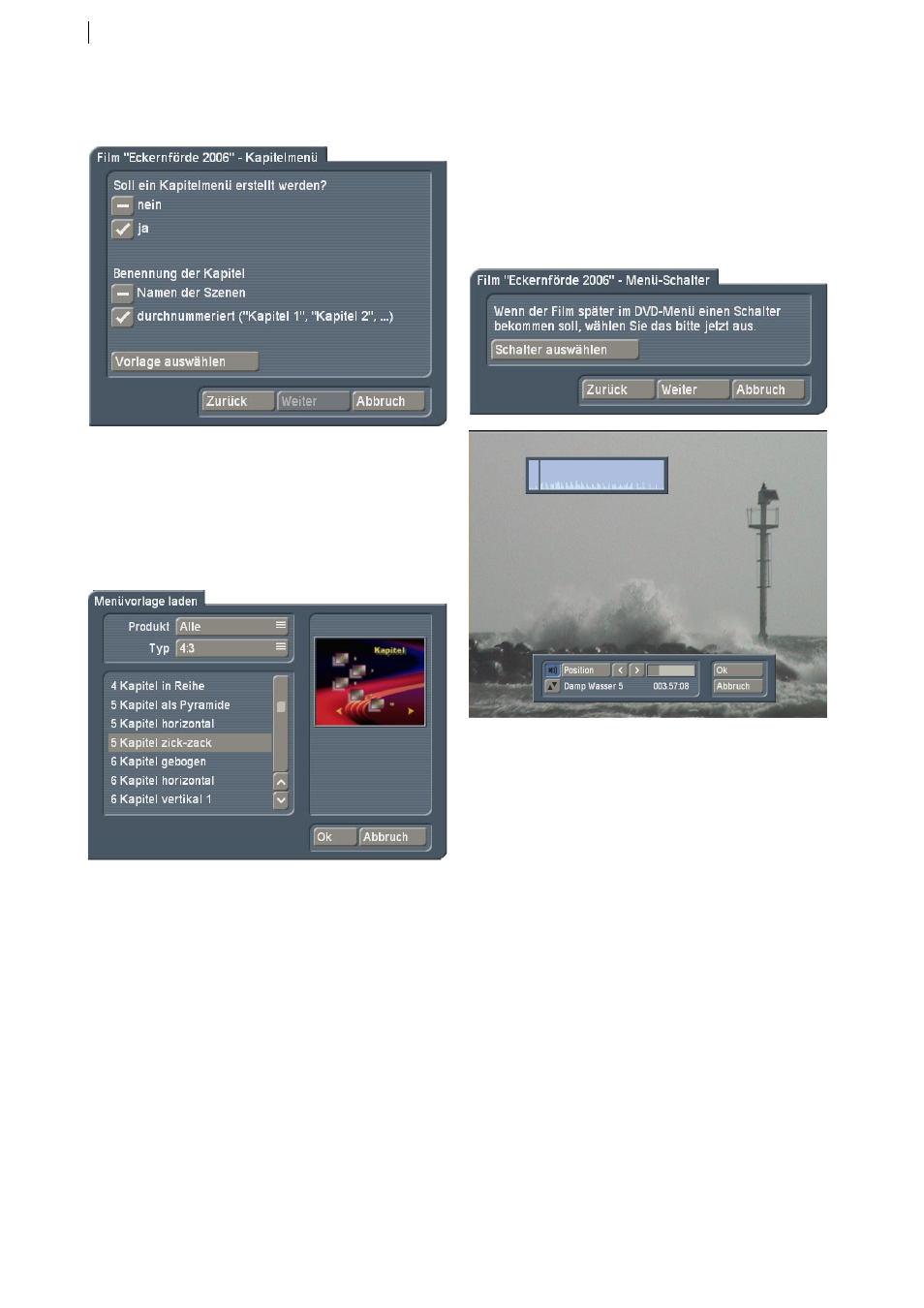
6
können diese aber in der möglichen, manuellen
Nachbearbeitung anpassen.
Sie müssen an dieser Stelle eine Menüvorlage
auswählen, sonst ist der Button „Weiter“
gesperrt. Mit dem Schalter „Vorlage aus-
wählen“ gelangen Sie in ein Archiv, wo Sie aus
vorhandenen Vorlagen eine auswählen können.
Die Liste der Kapitelvorlagen ist in Produkte
gegliedert. Haben Sie bereits eigene Vorlagen
erstellt und gespeichert oder zusätzliche
Produkte mit Vorlagen installiert, so wählen sie
über den Schalter „Produkt“ die entsprechende
Gruppe aus. Zudem werden die Vorlagen nach
dem Aspect Ratio unterschieden. Wählen Sie
also auch den Typ (4:3 oder 16:9) Ihrer Vorlage
aus. Sie finden in dem linken unteren Bereich
dann eine Liste der zur verfügung stehenden
Vorlagen. Sollte diese leer sein, ändern Sie
bitte die oberen Einstellungen „Typ“ und
„Produkt“. Im rechten Bereich finden Sie eine
kleine Vorschau von der aktuell ausgewählten
Vorlage.
• „Menü Schalter“: Um das Hauptmenü zu
gestalten, wählen Sie in diesem Menü bitte
das Bildchen aus, welches zu dem Film im
Menü dargestellt werden soll. Wählen Sie kein
Bildchen aus, wird automatisch ein Bild vom
Anfang des Films ausgewählt und im DVD-
Menü dargestellt.
Wollen Sie hingegen selbst ein Schalterbild
auswählen, klicken Sie auf „Schalter
auswählen“. Sie können daraufhin aus
dem verwendeten Film ein Bild auswählen.
Dazu können Sie im gesamten Storyboard
des hinzugefügten Filmes eine beliebige
Bildposition auswählen. Klicken Sie dazu auf
den Schalter „Position“ daraufhin können
Sie mit dem Trackball in Ihrem Film sich vor
und zurück bewegen und die gewünschte
Bildposition einstellen.
• „Film >XYZ<“: Mit Hilfe des Assistenten
haben Sie jetzt einen Film für eine DVD
vorbereitet. Sie können nun weitere Filme
hinzufügen. Wollen sie einen weiteren
Film hinzufügen, gelangen Sie wieder
in Ihre Projektliste und durchlaufen den
Assistenten nochmals von vorne. Wenn Sie
den Assistenten komplett durchlaufen haben,
können Sie mit Hilfe des Assistenten keinen